تعرف على إصدار Windows 7
يوجد نظام تشغيل Windows 7 في 6 إصدارات: Initial و Home Basic و Home Extended و Professional و Corporate و Maximum. كل واحد منهم لديه عدد من القيود. بالإضافة إلى ذلك ، يحتوي خط Windows على الأرقام الخاصة به لكل نظام تشغيل. تلقى نظام التشغيل Windows 7 الرقم 6.1. لا يزال لكل نظام تشغيل رقم تجميع ، يمكنك من خلاله تحديد التحديثات المتوفرة وأي المشاكل يمكن أن تحدث في هذا التجميع.
محتوى
كيفية معرفة الإصدار وبناء الرقم
يمكن الاطلاع على إصدار نظام التشغيل من خلال عدة طرق: البرامج المتخصصة والأدوات القياسية لنظام التشغيل Windows. دعونا ننظر إليها بمزيد من التفصيل.
الطريقة 1: AIDA64
AIDA64 (في الماضي ايفرست ) - البرنامج الأكثر شيوعًا لجمع معلومات حول حالة الكمبيوتر الشخصي. قم بتثبيت التطبيق ، ثم اذهب إلى قائمة "نظام التشغيل" . يمكنك هنا رؤية اسم نظام التشغيل وإصداره وبناءه بالإضافة إلى حزمة الخدمة وسعة النظام.
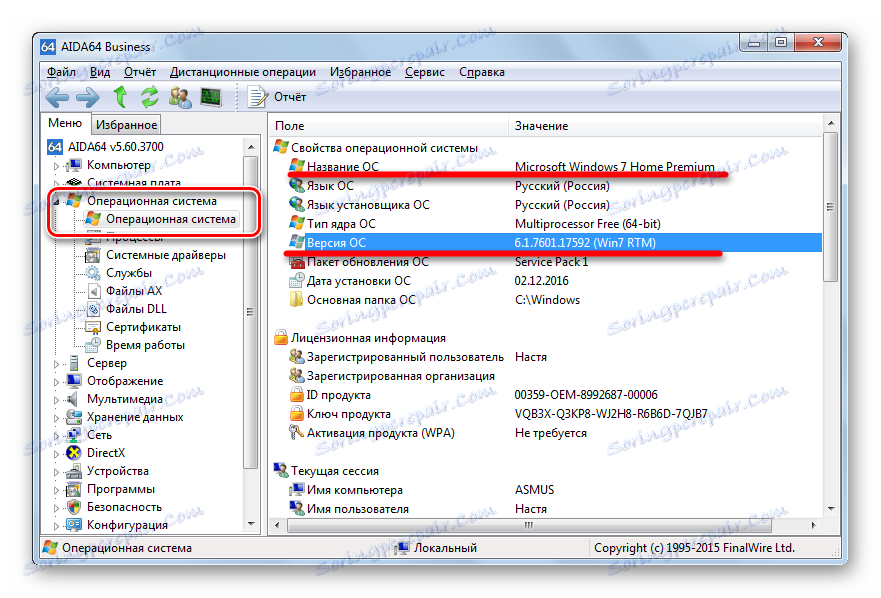
الطريقة 2: Winver
يوجد في Windows أداة Winver أصيلة تعرض معلومات حول النظام. يمكنك العثور عليه باستخدام "بحث" في قائمة "ابدأ" .
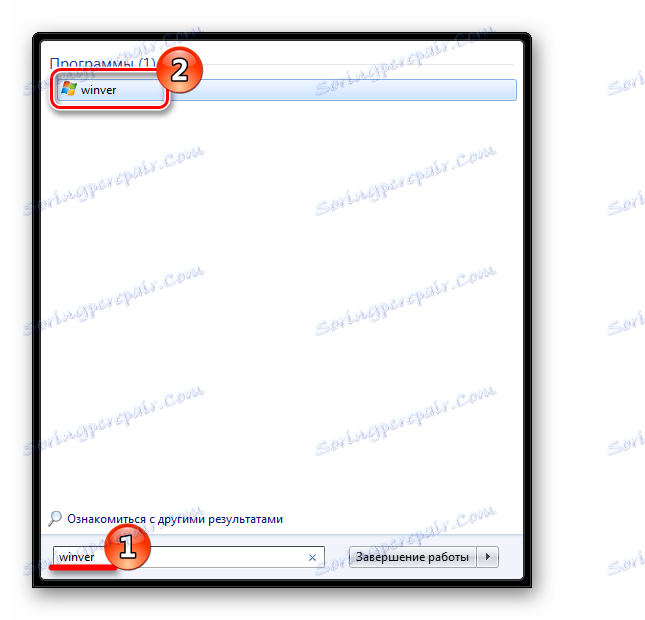
سيتم فتح نافذة حيث ستكون هناك جميع المعلومات الأساسية عن النظام. لإغلاقه ، انقر فوق "موافق" .

الطريقة الثالثة: "معلومات النظام"
لمزيد من المعلومات ، راجع "معلومات النظام" . في "البحث" أدخل "المعلومات" وفتح البرنامج.
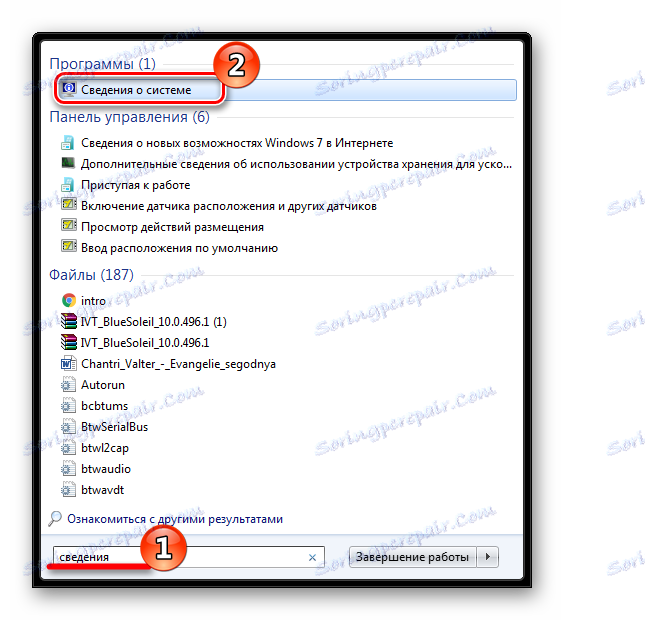
ليست هناك حاجة للتبديل إلى علامات تبويب أخرى ، حيث ستعرض أول شاشة يتم فتحها أكثر المعلومات تفصيلاً عن Windows الخاص بك.

الطريقة الرابعة: سطر الأوامر
يمكن إطلاق "معلومات النظام" بدون واجهة رسومية من خلال "سطر الأوامر" . للقيام بذلك ، اكتب فيه:
systeminfo
وانتظر دقيقة أو دقيقتين بينما يستمر فحص النظام.
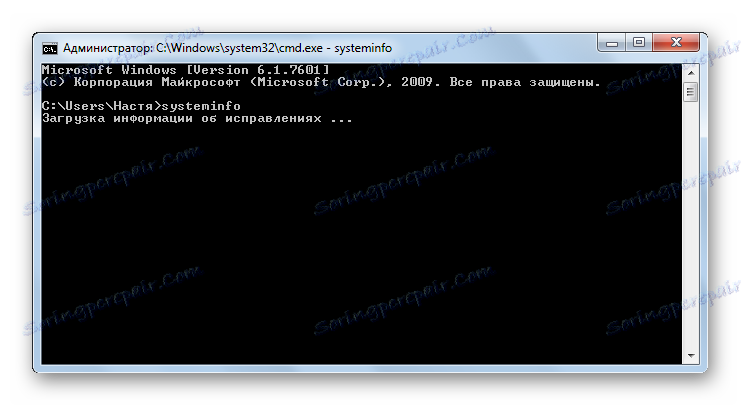
ونتيجة لذلك ، سترى كل شيء كما هو الحال في الطريقة السابقة. قم بالتمرير لأسفل القائمة مع البيانات لأعلى وسوف تجد اسم وإصدار نظام التشغيل.
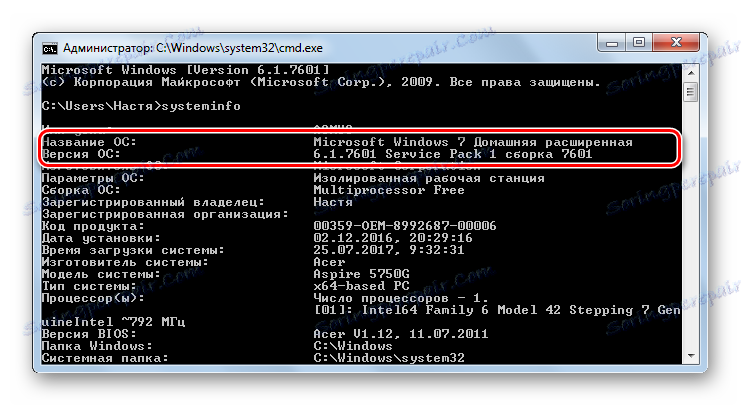
الطريقة الخامسة: "محرر التسجيل"
ولعل الطريقة الأكثر أصالة هي عرض إصدار Windows من خلال "محرر التسجيل" .
تبدأ مع مساعدة من "البحث" القائمة "ابدأ" .

افتح المجلد
HKEY_LOCAL_MACHINESOFTWAREMicrosoftWindows NTCurrentVersion
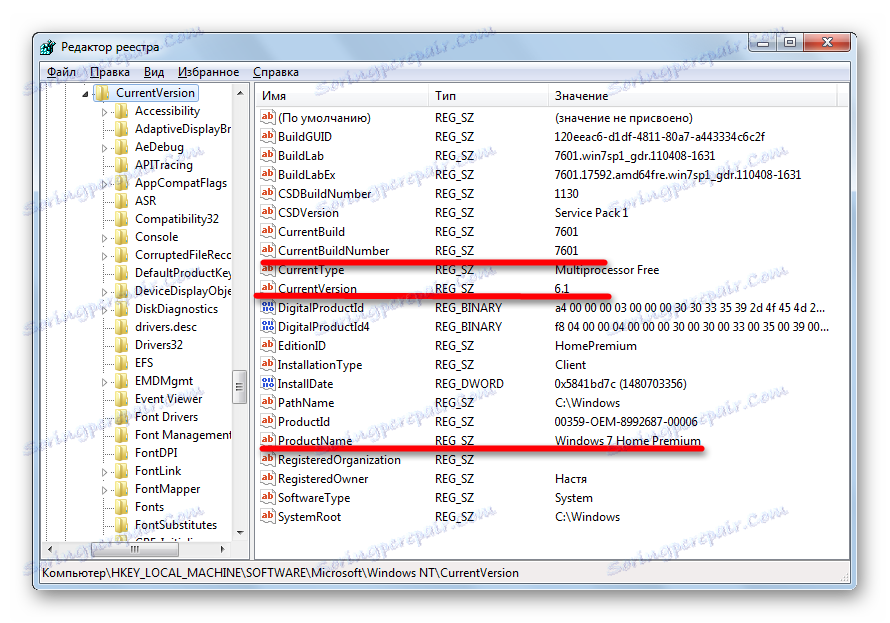
انتبه إلى الإدخالات التالية:
- CurrentBuildNubmer - رقم التجميع ؛
- CurrentVersion - نسخة من ويندوز (ويندوز 7 لهذه القيمة هي 6.1) ؛
- CSDVersion - إصدار حزمة الخدمة
- ProductName هو اسم إصدار Windows.
بهذه الطرق يمكنك الحصول على معلومات حول النظام المثبت. الآن ، إذا لزم الأمر ، فأنت تعرف مكان البحث عنها.